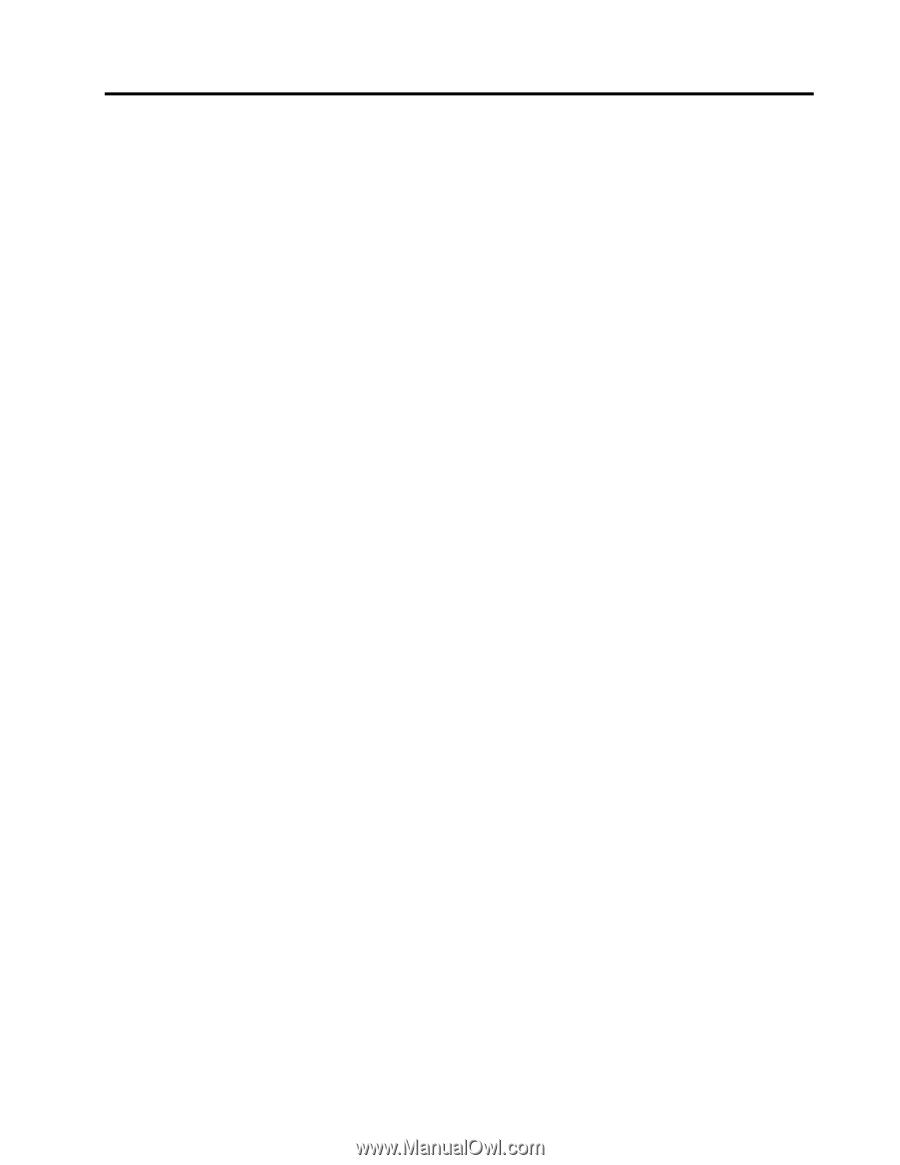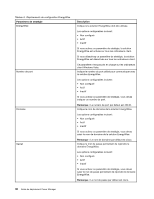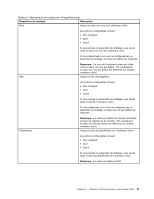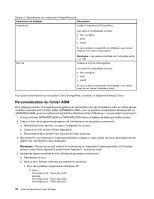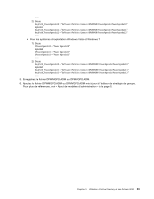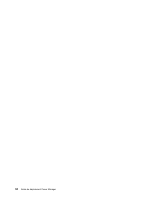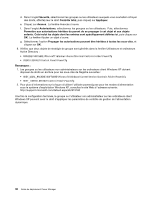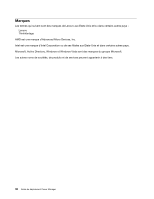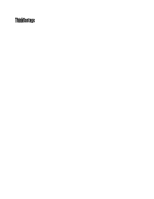Lenovo ThinkCentre A58e (French) Power Manager Deployment Guide - Page 41
Annexe A. Configurations relatives au déploiement des paramètres de gestion dynamique de l'alimentation sur les ordinateurs client Windows XP
 |
View all Lenovo ThinkCentre A58e manuals
Add to My Manuals
Save this manual to your list of manuals |
Page 41 highlights
Annexe A. Configurations relatives au déploiement des paramètres de gestion dynamique de l'alimentation sur les ordinateurs client Windows XP Les groupes ou les utilisateurs non administrateurs sur les ordinateurs client Windows XP ne disposent pas de droits suffisants pour modifier les paramètres de mode d'alimentation. Il s'agit d'une fonction faisant partie du système d'exploitation Windows XP. Pour que des groupes ou des utilisateurs non administrateurs puissent déployer les paramètres de gestion dynamique de l'alimentation de Power Manager sur les ordinateurs client Windows XP, il faut que l'administrateur des systèmes informatiques configure le serveur de domaine en procédant comme suit : 1. Sur un serveur de domaine, cliquez sur Démarrer ➙ Exécuter, puis saisissez dsa.msc dans la zone Ouvrir. La fenêtre Utilisateurs et ordinateurs Active Directory s'ouvre. 2. Cliquez avec le bouton droit de la souris sur un conteneur de domaine et sélectionnez Propriétés. La fenêtre Propriétés s'ouvre. 3. Cliquez sur l'onglet Stratégie de groupe, et cliquez sur le bouton Nouveau pour créer un nouvel objet de stratégie de groupe. 4. Renommez l'objet de stratégie de groupe Power Configuration Policyet appuyez sur Entrée. 5. Cliquez sur Editer. L'éditeur de stratégie de groupe s'ouvre. 6. Définissez des autorisations de sécurité pour la clé suivante : MACHINE\SOFTWARE\Microsoft\Windows\CurrentVersion\Controls Folder\PowerCfg en procédant comme suit : a. Sous Configuration d'ordinateur, cliquez sur Paramètres Windows ➙ Paramètres de sécurité, cliquez avec le bouton droit sur Registre, et sélectionnez Ajouter une clé. La fenêtre Sélection de la clé de Registre s'ouvre. b. Entrez la clé suivante dans la zone Clé sélectionnée : MACHINE\SOFTWARE\Microsoft\Windows\CurrentVersion\Controls Folder\PowerCfg c. Cliquez sur OK. La fenêtre Sécurité de la base de données s'ouvre. d. Dans l'onglet Sécurité, sélectionnez les groupes ou les utilisateurs auxquels vous souhaitez octroyer des droits, affectez-leur le droit Contrôle total, puis cliquez sur Appliquer. e. Cliquez sur Avancé. La fenêtre Avancés s'ouvre. f. Dans l'onglet Autorisations, sélectionnez les groupes ou les utilisateurs. Puis, sélectionnez Permettre aux autorisations héritées du parent de se propager à cet objet et aux objets enfants. Cela inclut les objets dont les entrées sont spécifiquement définies ici, puis cliquez sur OK. La fenêtre Ajouter un objet s'ouvre. g. Sélectionnez l'option Propager les autorisations pouvant être héritées à toutes les sous-clés, et cliquez sur OK. 7. Définissez des autorisations de sécurité pour la clé suivante : USERS\.DEFAULT\Control Panel\PowerCfg en procédant comme suit : a. Sous Configuration d'ordinateur, cliquez sur Paramètres Windows ➙ Paramètres de sécurité, cliquez avec le bouton droit sur Registre, et sélectionnez Ajouter une clé. La fenêtre Sélection de la clé de Registre s'ouvre. b. Entrez la clé suivante dans la zone Clé sélectionnée : USERS\.DEFAULT\Control Panel\PowerCfg c. Cliquez sur OK. La fenêtre Sécurité de la base de données s'ouvre. © Copyright Lenovo 2008, 2012 35